来源:55tr.com 作者:55tr.com - 小 + 大
用户也使用了如下应用:

超级响应式可视化布局及调色天蓝色文章模板

清空友情链接插件

熊掌号粉丝关注按钮及熊掌号文章改造搜索结果出图插件

经典布局大红色风格模板

文章列表批量转移复制插件

经典布局深绿色风格模板

经典布局粉色风格模板

经典布局淡粉色风格模板

自动定时生成静态插件

精仿小刀娱乐网深蓝色模板

经典布局深蓝色风格模板

每日更新高考资讯采集规则插件30个分类
功能概述:
此插件可实现,自动响应PC端及移动端的视频音频播放,可设置前置广告以及同页面插入多个视频及音频。支持PC及移动端同时兼容的MP4,M3U8,MP3。还支持PC端的flv,f4v。支持移动端的webm,ogg。兼容IE8及以上版本的主流浏览器。兼容绝大多数手机浏览器。可配合后台文章权限控制,来实现只有会员或指定等级的会员才能查看视频的效果。
后台功能位:
视频广告管理:网站后台--我的插件--找到“PC及移动端视频播放插件”一行,“功能1”按钮,点击即可进入管理
插入视频或音频播放地址方法(视频与音频插入方法一样):网站后台--文章管理--新增文章--内容,在编辑器区域第二行,找到“摄像机”的图像,点击之后即可打开视频上传与选择的窗口。如下图

视频、音频上传方法:
1、在上图中,使用“上传”按钮上传本地视频,但因服务器与浏览器的限制,通过此处上传的视频、音频不要超过1M,也就是说通过网站后台无法上传大视频文件。
2、大文件上传请使用ftp工具或其他第三方工具上传至你的服务器upfiles/media文件夹中,并使用英文或数字命名。
插入网络视频、音频或选择服务器上的视频、音频方法:
插入网络视频:在上图中,URL文本框中输入http://或https://开头的网络视频、音频完整地址。也就是说,网络视频、音频必须以http://或https://开头才行!
选择服务器上视频、音频:在上图中,使用“文件空间”功能选择服务器中已上传好的视频、音频文件,但视频、音频文件必须要提前存放在upfiles/media文件夹中才能被找到。
功能讲解:
先看后台功能效果图:

本站视频、音频绝对域名或IP(包括端口):此处特别重要,是用来给播放器识别本站视频用的。所以请务必填写你现在登录后台的这个域名,如果是除了80和443以外的端口请填写端口,若你在地址栏中没看到端口,则不用填端口。若看不懂这段话,则不用填写端口。填写示例:http://baidu.com:99 ,填写的时候前面务必使用http://或https://开头。若不填写则无法播放本站自身的视频、音频
广告开关:目前只支持前置广告,并且需要为图片形式的,开通与关闭后立即生效,无需做其他额外设置。
播放前广告图片上传:可在此处上传与选择本站图片。也可填写网络上的图片。注意:网络图片请务必使用http://或https://开头。
播放前广告链接地址:点击广告后页面新窗口跳转的地址,若为本站地址,请使用http://或https://开头+本站网址url。若是其他网址也是同样的格式。
播放前广告显示时间(秒):广告的显示时间,一般应大于5,也就是大于5秒。
小提示:
初次安装后,若网站为静态模式,请将内容页整站生成一次静态。以后即使更改了插件设置也不需要生成静态了
当视频设置为自动播放时,会自动取消该视频的前置广告
当视频或音频设置为自动播放时,每个文章中只能插入一个视频或音频。插入多个,就不能设置为自动播放。
视频与音频都可以通过键盘上的空格键来快捷控制播放与暂停。
此插件对天人系统的非响应式手机版是不支持的。(如何鉴别是否为非响应式手机版?查看手机版的访问路径是否在m文件夹中,如果是则为非响应式手机版,即此插件不支持其手机版,但支持其PC版)
本站视频、音频绝对域名或IP在修改之后,若网站为静态模式,则需要将内容页含有视频的文章全部生成一次静态
广告修改之后会立刻生效,无需生成静态
视频播放是占用大量宽度资源的,如果是大量视频或大体积视频建议调用站外视频文件,否则你的服务器流量和带宽会吃不消
如果某个MP4视频无法播放,而其他MP4可以播放,可能是视频的元数据信息不在第一帧所致
设置的视频宽度与高度会在PC端生效,在移动端会自动响应为100%宽度与300px高度。
自动播放功能在此插件中无效,无论是否勾选都不会自动播放。
视频广告管理:网站后台--我的插件--找到“PC及移动端视频播放插件”一行,“功能1”按钮,点击即可进入管理
常见问题:
为什么会显示“不支持该插件”?
A:请检查插件设置中,“本站视频、音频绝对域名或IP(包括端口)”是否已填写为你当前的域名或访问IP,并且要加https或http,以及80及443以外的端口。
再检查,视频文件名中是否包含了“字符、空格、标点符号”,如果有包含了“字符、空格、标点符号”,请将其去除掉。
为什么有的网络站外视频无法播放?
A:请在chrome或非IE的新版本浏览器中直接访问该视频路径,看是否能够正常播放。有的站外视频看后缀是.mp4的,但实际上是伪视频文件,你访问的时候他会跳转到其他页面进行播放。所以这种视频是无法使用此插件播放的,因为无法获取到真实的视频播放地址。
另外,如果站外视频的播放地址后缀不是.mp4 的,可以在播放地址后面添加 ?tv9=.mp4 或 &tv9=.mp4 来插入视频播放地址。(?tv9=.mp4 或 &tv9=.mp4,这两个如果其中一个无法播放,就换另一个,如果都不行,那就说明你的站外视频设置了防盗链,无法播放)
为什么MP4视频无法播放,或有声音没画面图像?
如果是使用格式转换工具转换为MP4的话,请将转换的目标MP4的编码设置为H264再转换。因为只有这种MP4的编码是支持网络播放的。其他编码是没法网络播放的。
视频文件名中不能包含中文及标点符号,只能有英文或数字。
使用格式工厂视频转换工具转换为MP4的H264编码的方法:点此查看文章
为什么视频能播放,但版面会不美观或错乱?
请清空您的浏览器缓存,或换一个浏览器就能看到效果了
为什么视频或音频播放器有问题?
1、请检查文件路径及文件名中是否存在中文(有的服务器支持中文路径和文件名,就可以播放,有的服务器不支持,就没法播放,问题在于你的服务器,不在于此插件)
2、检查文件路基及文件名中是否存在空格或标点符号,如果存在,请删除掉
视频播放时提示“加载出错”?
A:请检查:
1、插入的视频地址是否正确。
2、本站视频绝对域名或IP(包括端口)一定要填写为你现在所访问的域名,从http开始复制过来。
3、直接将视频的播放地址放置到浏览器中进行访问,看是否显示下载或播放的页面,如果显示了404或403报错,说明视频路径不对,或者您的服务器屏蔽了视频格式的MIME 映射,请联系空间商解决。如果是自己的服务器要增加MIME映射,请看这篇文章:http://www.55tr.com/news/250.html
4、如果站外视频的播放地址后缀不是.mp4 的,可以在播放地址后面添加 ?tv9=.mp4 或 &tv9=.mp4 来插入视频播放地址。(?tv9=.mp4 或 &tv9=.mp4,这两个如果其中一个无法播放,就换另一个,如果都不行,那就说明你的站外视频设置了防盗链,无法播放)
为什么视频在前台位置错乱?窗口太大或太小?上面或下面有很大的空白?
A:请清空浏览器缓存,刷新CDN缓存(如果有CDN的话),重新生成内容页静态(如果是静态模式的话,不是静态模式则不要生成静态)
为什么我调用的站外视频链接,会被保存为.jpg或其他的图片格式?
A:请关掉这个文章的 保存远程图片至本地服务器功能。
PC端视频前置广告效果:

手机端视频前置广告效果:

PC端视频播放效果:

手机端视频播放效果:

手机端全屏播放效果:

PC端同页面插入多个视频、音频播放效果:

移动端同页面插入多个视频、音频播放效果:

更新日志:
V1.1增加对MP3音频播放的支持
V1.2增加视频、音频的自动播放
增加通过空格键来暂停播放视频音频
注:本文中的安装方法只适用于离线安装的情况,如果是通过后台的应用中心安装不会这么麻烦的,所以首选使用你网站的后台应用中心--获取插件/获取模板来一键安装
点击上面的立即下载按钮(如下图):
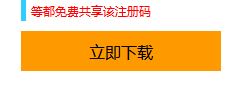
将文件保存到本地(如下图),(如果是到百度云下载的话就不需要使用下面的方法安装,要按照具体页面中的要求来安装):
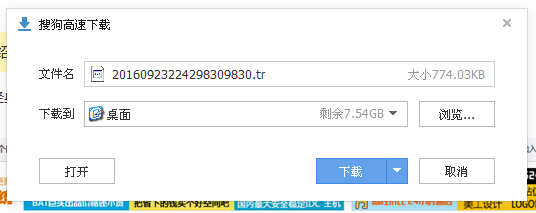
打开后台 应用中心--上传安装:填写应用对应的官网ID
ID是啥?很简单,就是刚刚下载应用的页面,有“应用ID:”的字样,后面的数字就是ID了(如下图):
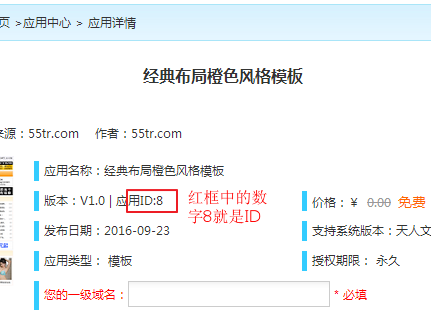
填写ID,上传应用(如下图)
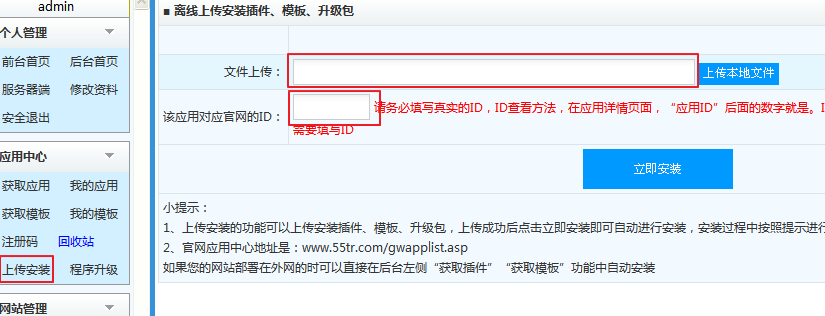
然后继续上传本地文件(如下图):
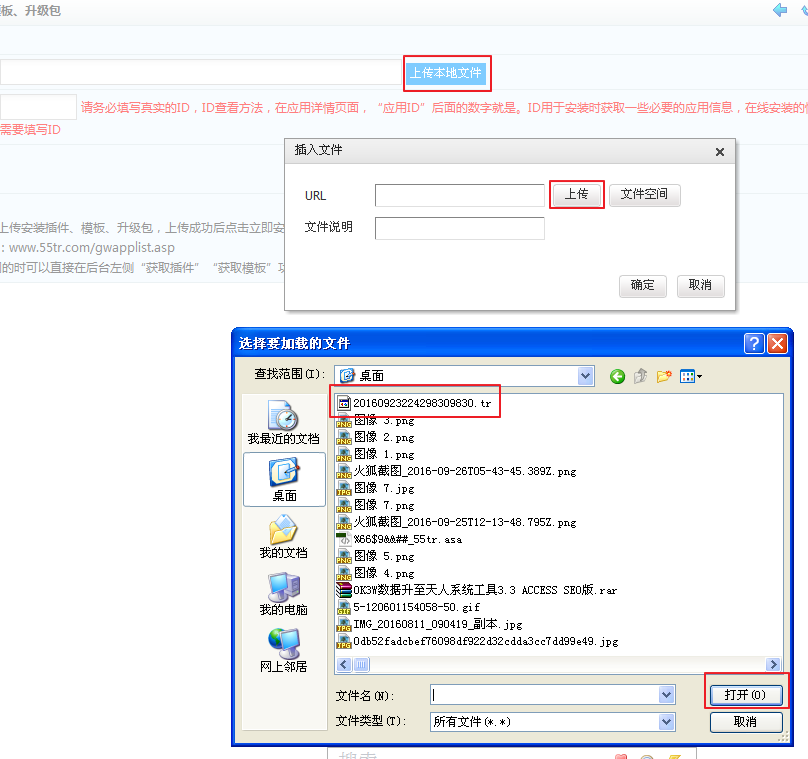
上传成功后,点击“立即安装”,然后等一会页面会变成黑色背景绿色字体的“天人系列管理系统项目自动部署工具”(如下图)
如果页面中的权限检测全部通过,如果没有出现红色字体的“无法读”“无法写”“无法删除”字样,就会自动安装,等几分钟,会提示安装完毕,不要关闭页面,8秒后会跳转到官网获取注册码,然后就可以使用此应用了。
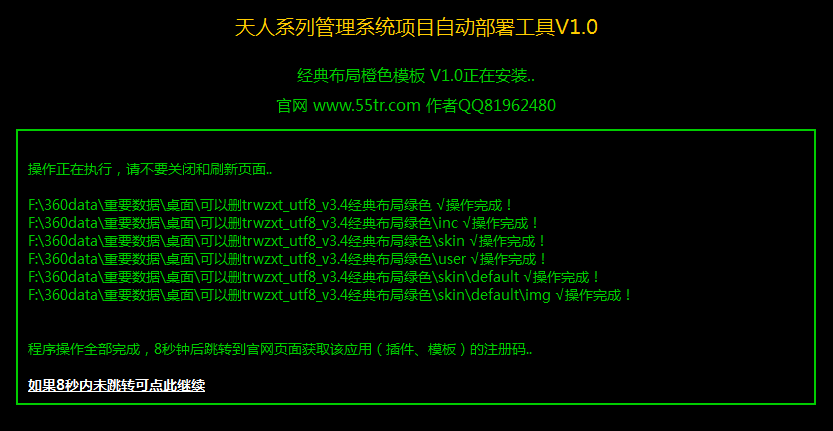
获取注册码页面,点击按钮“生成注册码”即可(如下图)
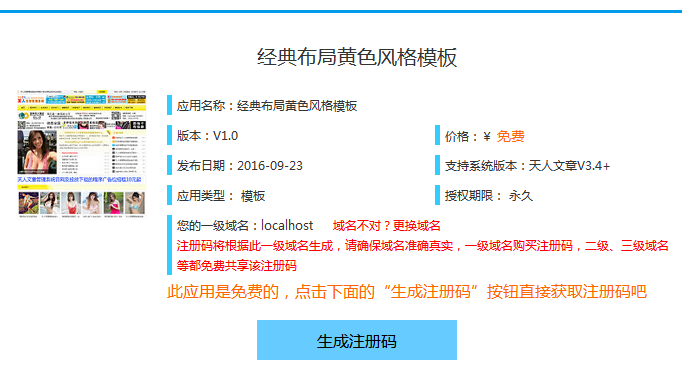
下图为获取到的注册码
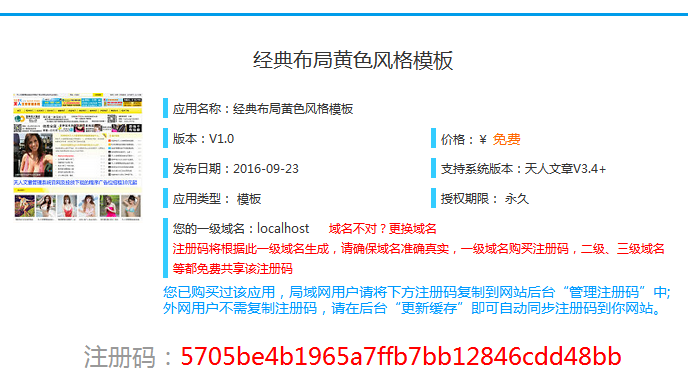
值得一提的是,注册码不需要单独的填写到网站中,你所安装的应用会自动获取注册码,你刷新一下刚刚提示需要注册码的页面看是不是可以正常使用了。
A:注册码是根据您网站的一级域名生成的,每个网站的域名在这个世界上都是独一无二的,所以注册码也是独一无二的,别人是无法盗用你的注册码的。
Q:没有通过我网站后台应用中心下载的应用该如何获取注册码?
A:获取注册码可以在你网站后台“我的应用”或“我的模板”中找到刚刚安装的应用或模板对应的“点击查看”按钮,跳转到官网(如下图)
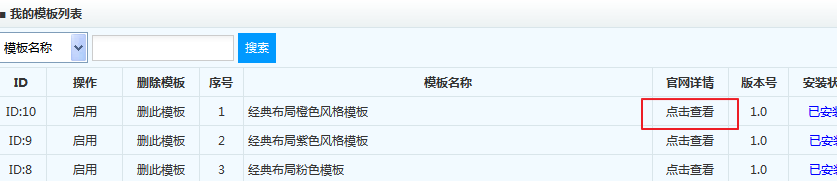
跳转到官网应用对应的详情页面后,在红色字体“您的一级域名”中填入您的域名,不填写1级域名也可以的,系统会自动设置为1级域名,然后点击“获取注册码”按钮,按照提示进行操作即可。(如下图)
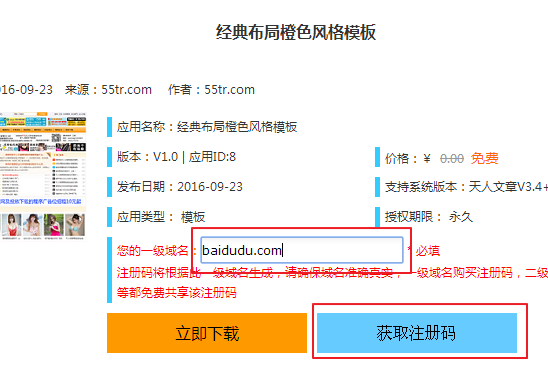
上一篇:响应式模板关闭手机版插件
下一篇:自动采集插件

